Vaikka tämä on harvinaista, virushyökkäykset voivat aiheuttaa tämän ongelman
- Adobe Media Encoderin avulla voit viedä mediatiedostoja ja muuntaa ne muiksi tiedostotyypeiksi.
- Muut AME: n kanssa käytetyt koostumukset ja vioittuneet CC-mediatiedostot voivat estää ominaisuuden toiminnan.
- CC-mediatiedoston nollaaminen ja väliaikaisten tiedostojen poistaminen ovat käyttökelpoisia ratkaisuja tähän ongelmaan.
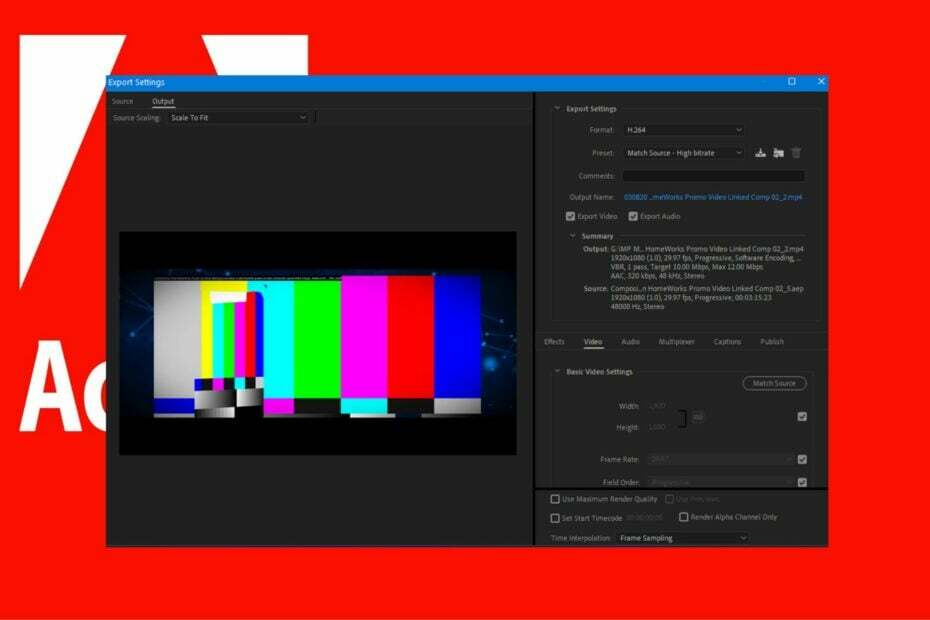
XASENNA NAPSAUTTAMALLA LATAA TIEDOSTOA
Tämä ohjelmisto pitää ohjaimet käynnissä ja suojaa näin yleisiltä tietokonevirheiltä ja laitteistovikoilta. Tarkista kaikki ohjaimesi nyt kolmella helpolla vaiheella:
- Lataa DriverFix (vahvistettu lataustiedosto).
- Klikkaus Aloita skannaus löytääksesi kaikki ongelmalliset ajurit.
- Klikkaus Päivitä ajurit saada uusia versioita ja välttää järjestelmän toimintahäiriöt.
- DriverFix on ladannut 0 lukijat tässä kuussa.
Jotkut lukijat ovat valittaneet, että Adobe Media Encoder ei toimi tai avaudu. Tämä puolestaan rajoittaa heidän pääsyään työkalun äänen/videon käsittelykapasiteettiin ja muihin ominaisuuksiin. Siksi käsittelemme tätä ongelmaa tässä oppaassa ja tarjoamme mahdollisia ratkaisuja.
Voit myös tutustua yksityiskohtaiseen korjausoppaaseemme Adobe Premiere Pro, jos se ei vie koko videota.
Adobe Media Encoder ei välttämättä toimi erilaisissa olosuhteissa ja useista syistä. Joskus se voi näyttää tältä AME ei toimi After Effectsin kanssa. Tarkista siis muut mahdolliset syyt alta:
- Muihin Adobe Media Encoderiin lisättyihin sävellyksiin liittyviä ongelmia – Järjestelmä voi kohdata ongelmia yrittäessään käynnistää tai suorittaa joitakin tehtäviä tietokoneesi Adobe Media Encoderissa, jos se ei tue siihen lisättyä koostumusta.
- Ongelmia AME-päivityksessä – AME ei välttämättä toimi viallisten tai epävakaiden päivitysten vuoksi. Jos asensit äskettäin päivityksen johonkin Adobe 2023 -tuotelinjaan, se voi haitata sen suorituskykyä ja vaikuttaa muihin tuotteisiin.
- Vioittuneet tai puuttuvat Adobe CC Media -tiedostot – Ongelmat Adobe Media Encoderin suoritettavien tiedostojen kanssa voivat aiheuttaa epäsäännöllisyyksiä sovelluksessa. The Adobe CC saattaa olla vioittunut tai se ei ole käytettävissä, mikä vaikeuttaa sovelluksen tarvitsemien resurssien käyttöä.
- Haittaohjelmat tai virustartunnat – Ne voivat vahingoittaa sovellusta tai estää sovelluksen ja tarvittavien tiedostojen välisen viestinnän. Älä epäröi tutustua tarjontaamme suositeltu luettelo parhaista haittaohjelmien torjuntaohjelmistoista tämän vianmääritykseen.
Tutkitaan nyt mahdollisia tapoja tehdä Adobe Media Encoder -sovelluksen vianmääritys, jos se ei avaudu tietokoneellasi.
Ennen kuin yrität tehdä edistyneitä vianetsinnän vaiheita, noudata seuraavia ohjeita:
- Poista taustasovellukset käytöstä käynnissä tietokoneellasi.
- Poista virustorjuntaohjelmisto väliaikaisesti käytöstä.
- Käynnistä Windows uudelleen vikasietotilassa ja tarkista, jatkuuko virhe.
Jos ongelmat jatkuvat, kokeile alla olevia ratkaisuja:
- paina Windows + E avain avaamiseen Tiedostonhallinta.
- Siirry seuraavaan polkuun päästäksesi Adobe Media Encoder -suoritustiedostoihin:
C:\Ohjelmatiedostot\Adobe\Adobe Media Encoder CC 20xx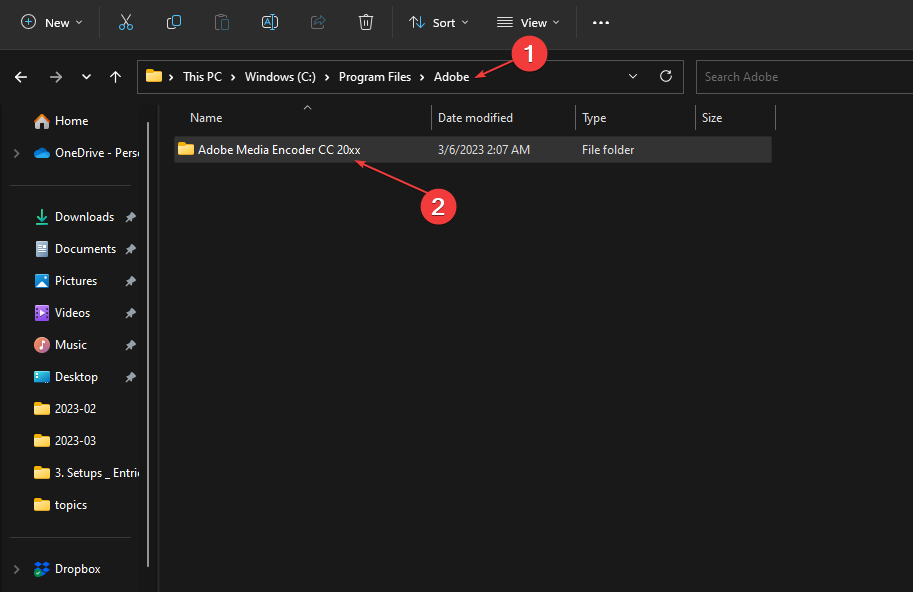
- Paina ja pidä painettuna Ctrl+Siirtää+Alt ja suorita ohjelma.
Suoritettavan tiedoston suorittaminen poistaa ja nollaa vioittuneet CC Media -asetustiedostot. Lisäksi se nollaa kaikki asetukset ja korjaa ongelmat, jotka estävät AME: tä toimimasta.
- Siirry kuhunkin seuraavista hakemistoista:
C:\Users\[käyttäjänimi]\AppData\Roaming\Adobe\Common\AME\[versionro]C:\Users\[käyttäjänimi]\AppData\Roaming\Adobe\Adobe Media Encoder\[versionro]C:\Käyttäjät\[käyttäjänimi]\AppData\Roaming\Adobe\Yleinen\Media CacheC:\Käyttäjät\[käyttäjänimi]\AppData\Roaming\Adobe\Yleinen\Media Cache Files
- Korosta hakemistojen koko sisältö ja siirrä ne toiseen hakemistoon.
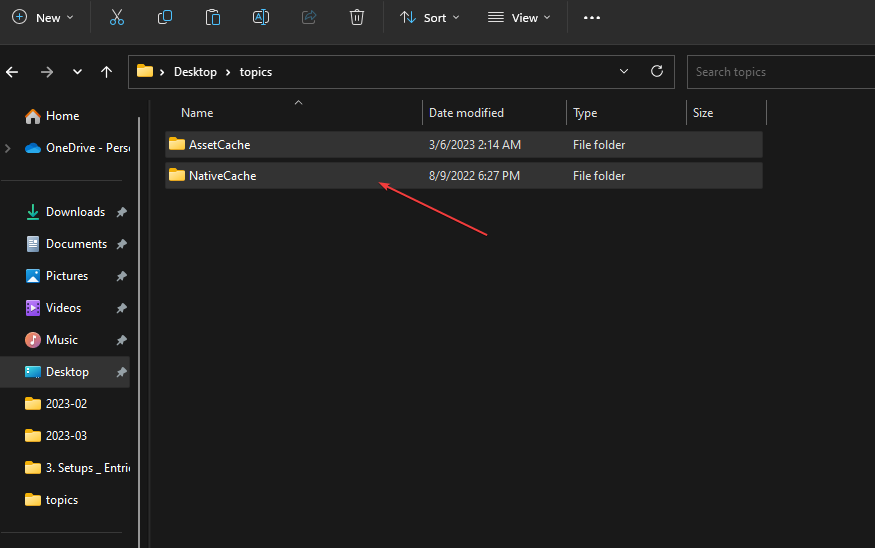
- Käynnistä tietokoneesi uudelleen ja tarkista, toimiiko Adobe Media Encoder.
Asiantuntijan vinkki:
Sponsoroitu
Joitakin PC-ongelmia on vaikea ratkaista, varsinkin kun kyse on vioittuneista arkistoista tai puuttuvista Windows-tiedostoista. Jos sinulla on ongelmia virheen korjaamisessa, järjestelmäsi voi olla osittain rikki.
Suosittelemme asentamaan Restoron, työkalun, joka skannaa koneesi ja tunnistaa vian.
Klikkaa tästä ladataksesi ja aloittaaksesi korjaamisen.
Kun poistat väliaikaiset tiedostot, sovellus voi kerätä käyttökelpoisia tiedostoja ja poistaa vioittuneet tai vialliset. Tarkistaa tapoja käyttää File Exploreria järjestelmänvalvojana Windows 11:ssä jos sitä tarvitaan prosessissa.
- Napsauta hiiren vasemmalla painikkeella alkaa painike, kirjoita Adobe Media Encoderja käynnistä se.
- Mene Media Enkooderi CC.
- Klikkaa Asetukset, mene Kenraalija poista sitten valinta Ota rinnakkaiskoodaus käyttöön vaihtoehto.

Parallel Encoding -ominaisuuden poistaminen käytöstä korjaa vaihtoehtoisen kooderin ohjelmalle aiheuttamat häiriöt.
- Adobe After Effects toimii hitaasti? 5 tapaa nopeuttaa sitä
- Adobe-sovelluksesi ei ole aito: 3 tapaa poistaa tämä ponnahdusikkuna
- Tämä asiakirja saattaa sisältää vaarallista sisältöä: 3 tapaa korjata se
- Tutustu helmikuun 2023 Adobe Patch Tiistain päivityksiin
- Readiris on lakannut toimimasta: 7 helppoa korjausta, joita voit käyttää
4. Päivitä näytönohjaimesi ajurit
- Lehdistö Windows + R näppäimiä kysyäksesi Juosta ikkuna, tyyppi devmgmt.mscja napsauta OK käynnistääksesi Laitehallinta.
- Laajenna Näytön sovitin merkintä, napsauta laitetta hiiren kakkospainikkeella ja valitse sitten Päivitä ohjain pudotusvalikon vaihtoehdoista.

- Klikkaa Etsi päivitetty ajuri automaattisesti ohjelmistovaihtoehto.
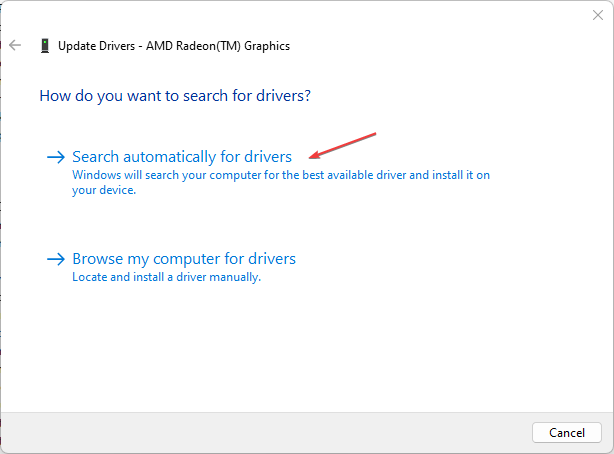
- Käynnistä tietokoneesi uudelleen ja tarkista, toimiiko Adobe Media Encoder.
AME käyttää monia grafiikkaominaisuuksia, joten näytönohjainten päivittäminen korjaa Adobe Media Encoder -ongelmia aiheuttavat virheet. Älä epäröi katsoa yksityiskohtaista artikkeliamme aiheesta näytönohjainten päivittäminen Windows 11:ssä jos sinulla on ongelmia yllä olevien vaiheiden kanssa.
Voit myös kokeilla nopeampaa vaihtoehtoa näytönohjainten päivittämiseen, ja se on automaattinen ohjelma, kuten DriverFix, joka auttaa sinua löytämään uusimmat ohjainpäivitykset laitteellesi laajasta valikoimasta tietokanta.
⇒Hanki DriverFix
- Lehdistö Windows + R avain avataksesi Juosta valintaikkuna, kirjoita %sovellustiedot%, sitten Napsauta OK.
- Klikkaa Adobe, Etsi Adobe Media Encoder alikansioon ja nimeä se uudelleen Old_Adobe Media Encoder.

- Sulje ikkuna, siirry kohtaan Asiakirjatja valitse sitten Adobe File Explorerissa.
- Etsi Adobe Media Encoder alikansioon ja nimeä se uudelleen nimellä Old_Adobe Media Encoder.
- Käynnistä Adobe Media Encoder ja tarkista, toimiiko se.
Asetusten palauttaminen voi korjata ongelman ja palauttaa asetukset oletusasetuksiin.
Vaihtoehtoisesti voit lukea aiheesta Adobe Acrobat Readers DC ei vastaa PC: llä. Myös oppaamme päällä kuinka korjata Adobe Reader, jos se ei asennu soveltuu muihin Adoben tuotteisiin.
Jos sinulla on lisäkysymyksiä tai ehdotuksia, laita ne ystävällisesti kommenttiosioon.
Onko sinulla edelleen ongelmia? Korjaa ne tällä työkalulla:
Sponsoroitu
Jos yllä olevat neuvot eivät ratkaisseet ongelmaasi, tietokoneessasi saattaa esiintyä syvempiä Windows-ongelmia. Suosittelemme lataamalla tämän tietokoneen korjaustyökalun (arvioitu erinomaiseksi TrustPilot.com-sivustolla) käsitelläksesi niitä helposti. Napsauta asennuksen jälkeen Aloita skannaus -painiketta ja paina sitten Korjaa kaikki.


